휴대폰 또는 PC에서 줌 프로필 사진을 제거하는 방법

Zoom 프로필 사진을 제거하는 방법과 그 과정에서 발생할 수 있는 문제를 해결하는 방법을 알아보세요. 간단한 단계로 프로필 사진을 클리어하세요.

트위터는 최근 상당한 부침을 겪었지만 소셜 미디어 네트워크는 여전히 사용자, 기업, 유명인 및 정치인들 사이에서 인기가 있습니다. 많은 사람들이 트윗에 사진과 동영상을 업로드하는 데 문제를 겪었습니다. 미디어 파일이 없는 텍스트 전용 트윗은 높은 참여를 얻지 못할 수 있습니다. 트위터에서 사진과 동영상을 업로드하지 않는 문제를 해결하는 가장 좋은 방법은 다음과 같습니다.

트위터의 크리에이터와의 새로운 광고 수익 공유 프로그램을 통해 많은 사람들이 참여도를 높이기 위해 적극적으로 플랫폼에 게시하기 시작했습니다. 그러나 Twitter 사진이나 비디오 업로드가 99%에서 멈춰 있으면 경험이 망칠 수 있습니다. 문제를 한번에 해결해 보겠습니다.
참고: 트위터는 최근 회사명과 로고를 X로 변경했습니다. 하지만 플랫폼 친숙성으로 인해 게시물 전반에 걸쳐 트위터로 언급하겠습니다.
먼저 휴대폰의 동영상 크기를 확인해야 합니다. 트위터 블루를 구독하지 않은 경우 최대 140초(2분 20초), 크기 512MB의 동영상을 업로드할 수 있습니다. iPhone 및 Android에서 비디오 크기를 확인하는 방법은 다음과 같습니다.
1단계: iPhone에서 사진 앱을 엽니다.
2단계: 동영상을 선택하고 위로 스와이프합니다. 파일 크기를 확인하세요.
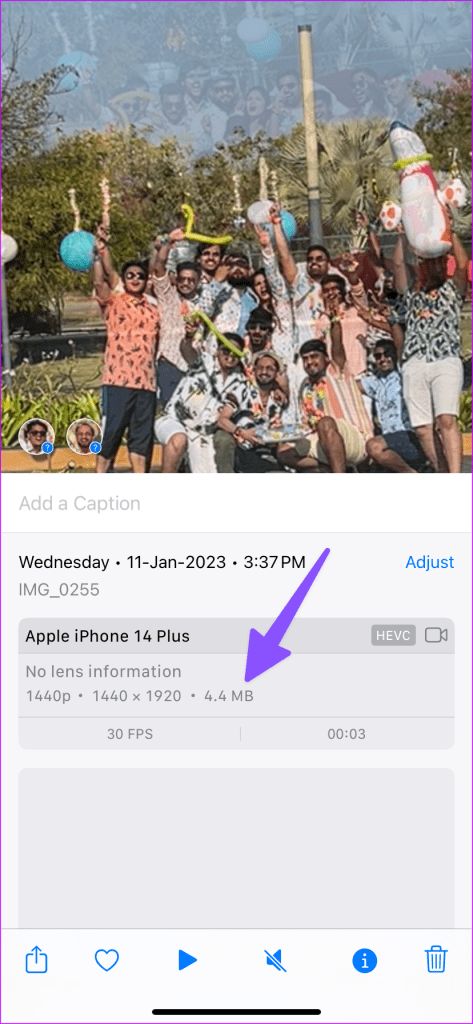
1단계: Android에서 Google 포토를 실행합니다.
2단계: 동영상을 선택하고 위로 스와이프하여 크기를 확인합니다.
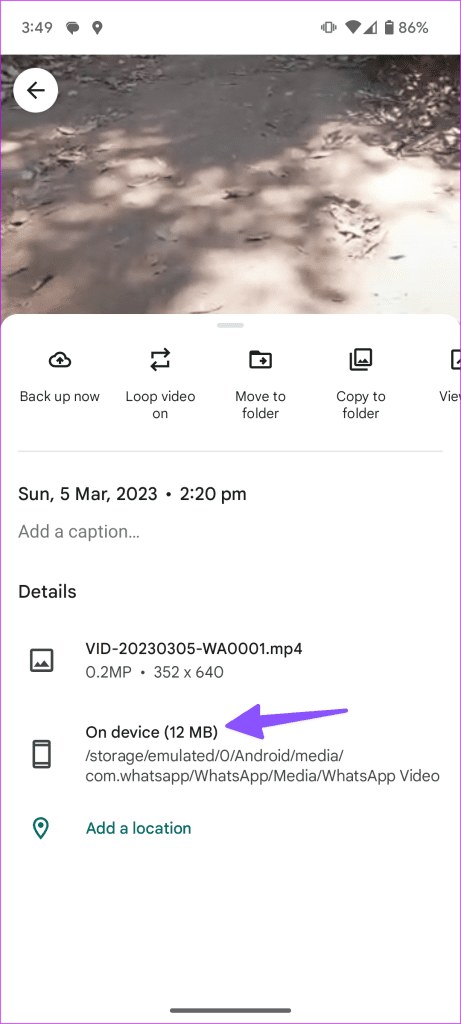
높은 업로드 제한을 원한다면 Twitter Blue 구독을 받으세요. 유료 사용자는 iOS용 트위터와 웹(안드로이드용 트위터에서는 10분)에 최대 2시간 길이의 동영상(약 8GB 크기)을 업로드할 수 있습니다.
Twitter 모바일 앱을 다시 시작하고 실행한 후 다시 시도해 보세요. 최근 앱 메뉴를 열려면 아래에서 위로 스와이프하고, 닫으려면 트위터에서 위로 스와이프하세요.
Twitter를 열고 작성 버튼을 누르고 텍스트를 입력한 다음 사진과 비디오를 업로드해 보세요.

휴대전화의 느린 인터넷 연결로 인해 '일부 미디어를 업로드하지 못했습니다.' 오류가 나타날 수 있습니다. 휴대폰에서 비행기 모드를 활성화하고 잠시 후 비활성화하여 새로운 모바일 인터넷 연결을 설정할 수 있습니다.
문제가 지속되면 휴대폰의 네트워크 설정을 재설정 하고 다시 시도하세요.
트위터에서 데이터 절약 모드를 활성화하셨나요? 플랫폼에 고품질 이미지와 비디오를 업로드하는 데 문제가 발생할 수 있습니다. 당신이해야 할 일은 다음과 같습니다.
1단계: 휴대폰에서 트위터 앱을 엽니다.
2단계: 프로필 사진을 탭하고 설정 지원을 확장한 다음 개인정보 설정을 엽니다.

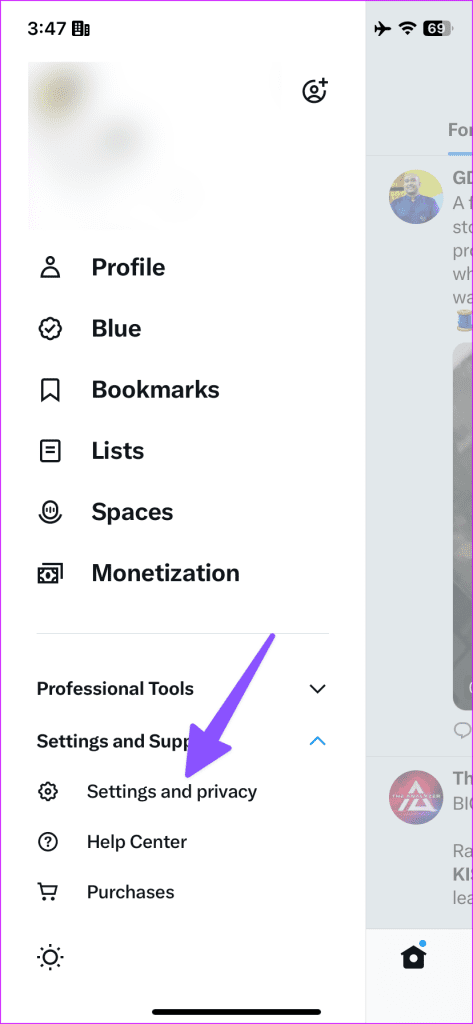
3단계: 접근성, 디스플레이, 언어를 선택합니다.
4단계: 데이터 사용량을 탭하고 데이터 절약 모드를 비활성화합니다.
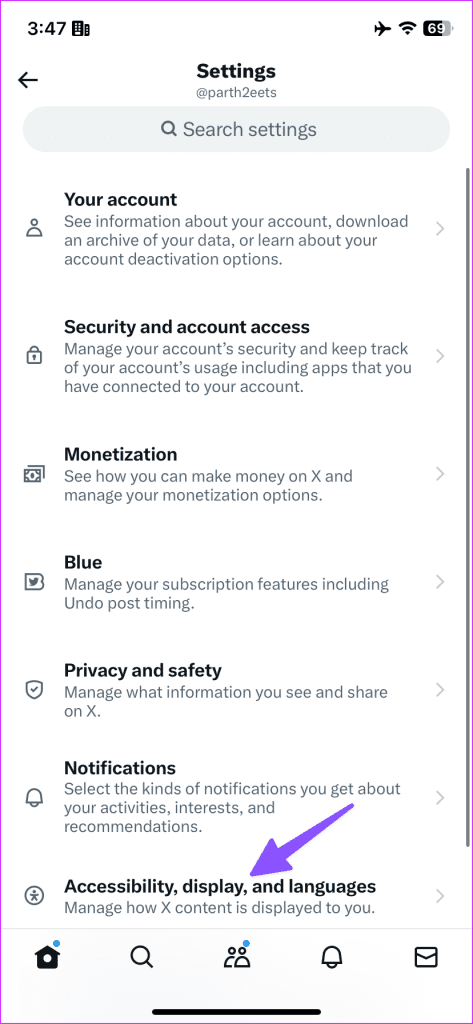
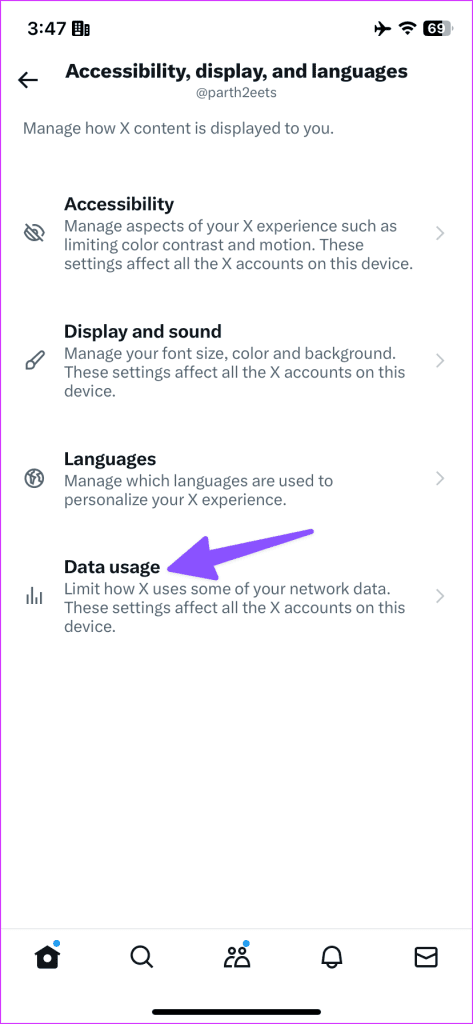
5단계: 고품질 이미지 업로드를 선택하고 '셀룰러 또는 Wi-Fi에서'를 탭합니다.
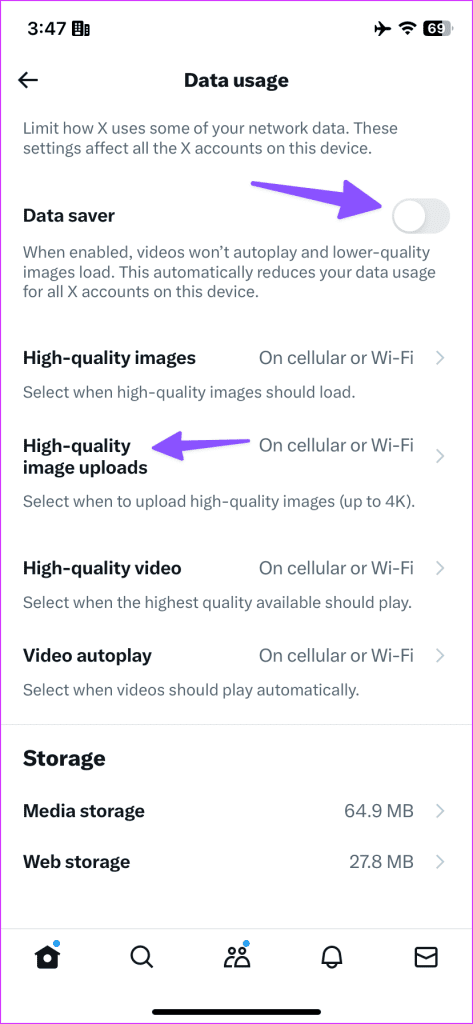
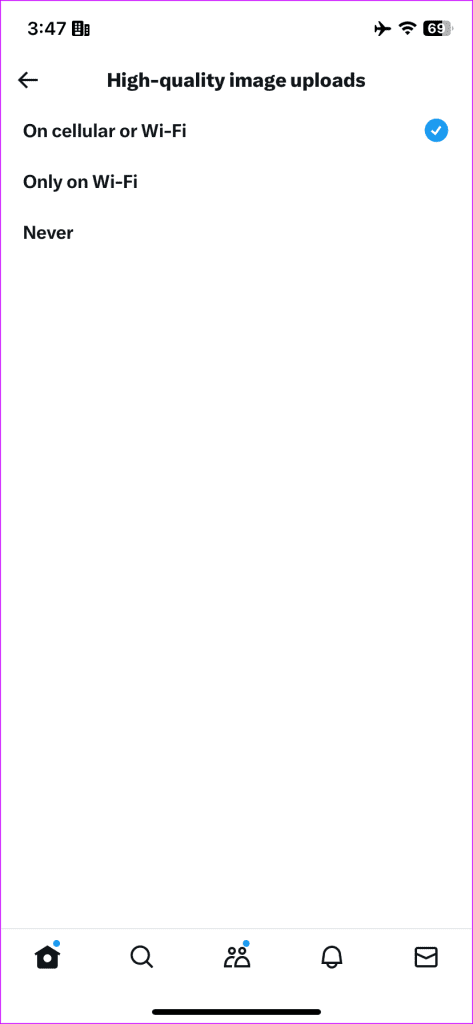
시스템 전체 데이터 절약 모드는 트위터의 미디어 업로드 프로세스에 영향을 미칠 수 있습니다. iPhone 및 Android에서는 데이터 절약 모드를 비활성화해야 합니다.
1단계: 설정 앱을 열고 모바일 서비스를 선택합니다.
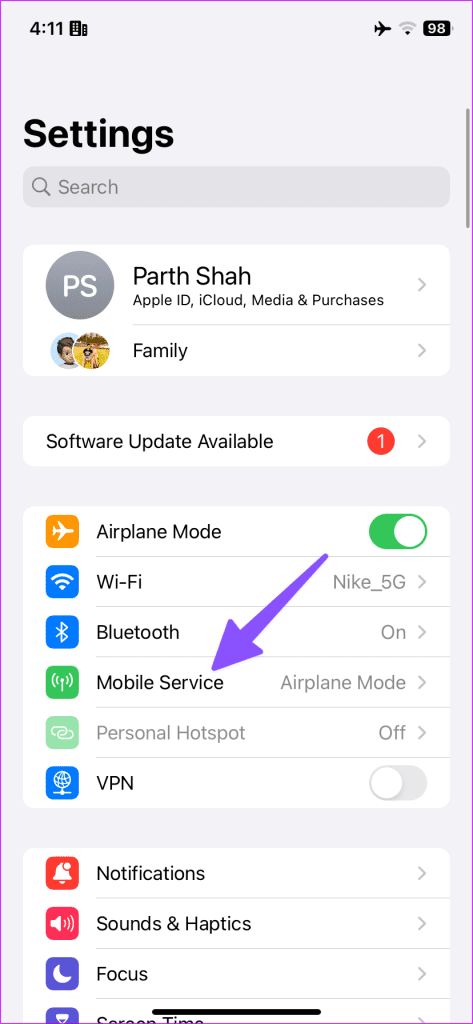
2단계: 기본 SIM을 선택하고 '낮은 데이터 모드' 토글을 비활성화합니다.
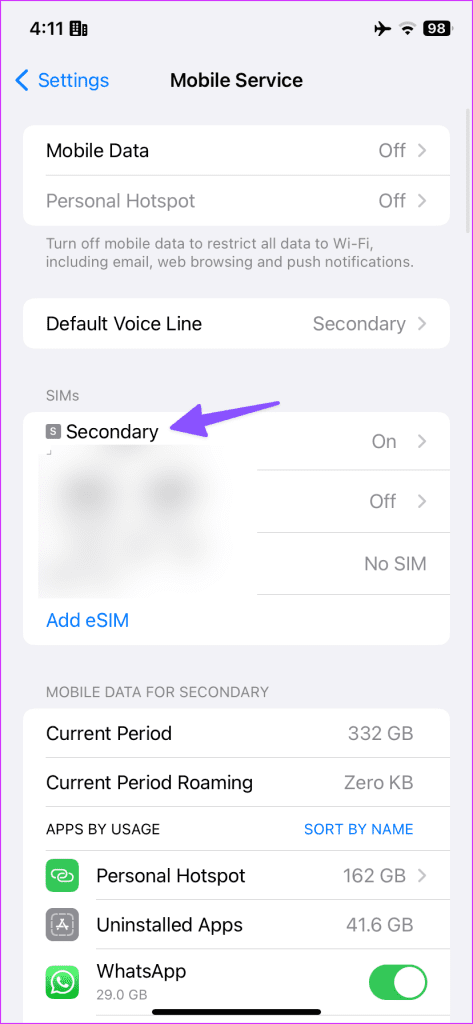
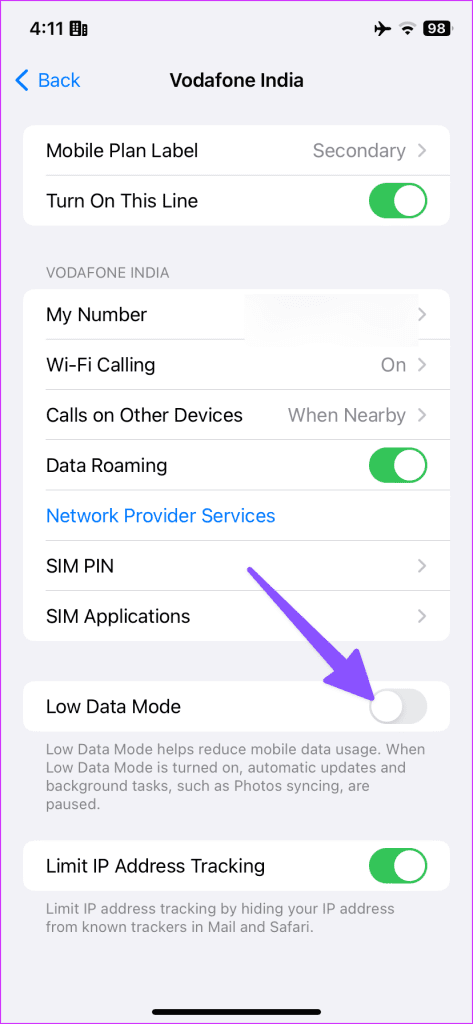
1단계: 설정을 실행하고 네트워크 및 인터넷을 선택합니다.
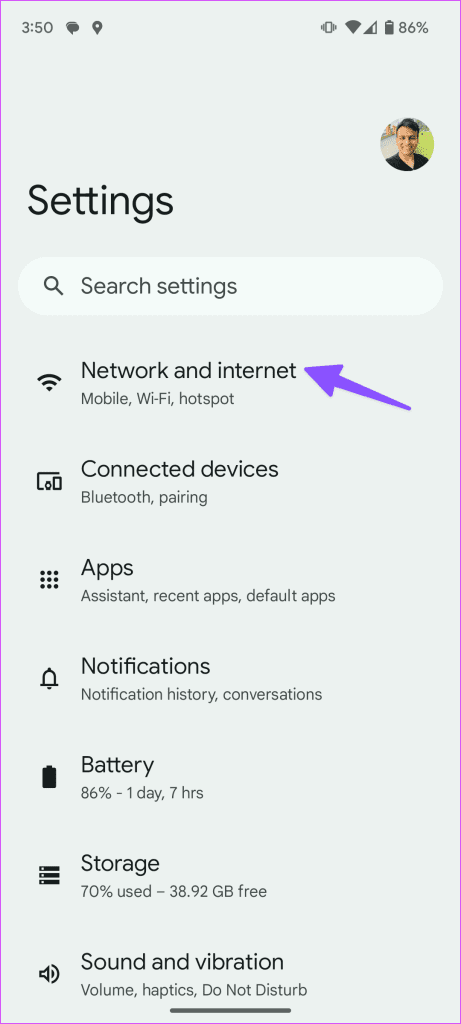
2단계: 데이터 세이버(Data Saver)를 탭하고 비활성화합니다.

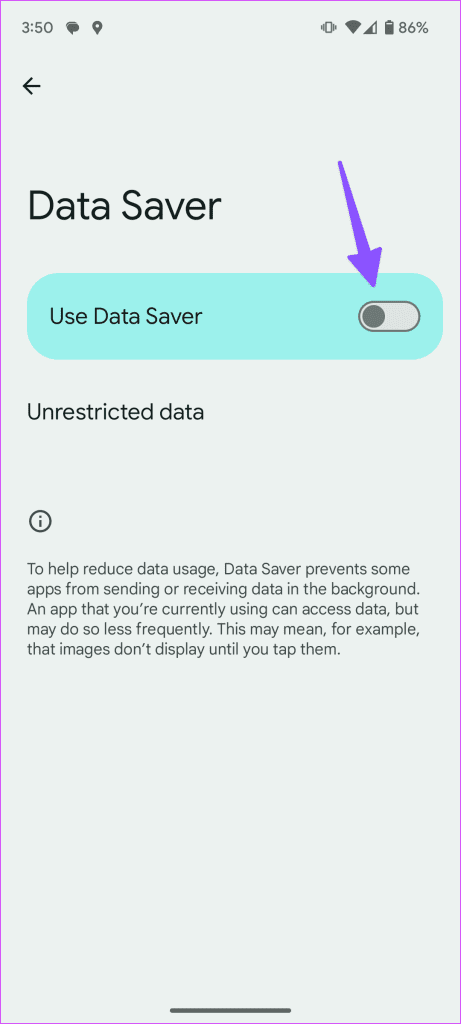
트위터 서버가 중단되면 트윗을 검색할 수 없고 동영상 재생이 중단되며 플랫폼에서도 사진과 동영상이 업로드되지 않습니다. DownDetector를 방문하여 Twitter를 검색하여 문제를 확인할 수 있습니다. 트위터가 문제를 끝까지 해결할 때까지 기다려야 합니다.
트위터 커뮤니티 가이드라인이나 조건 중 하나를 위반하셨나요? 트위터 중재자는 귀하의 계정을 읽기 전용 모드로 제한할 수 있습니다. 좋아요를 누르거나, 리트윗하거나, 답글을 달거나, 새 트윗을 게시할 수 없습니다. Twitter로부터 동일한 확인 메일을 받을 수도 있습니다.
계정 제한은 며칠, 일주일 또는 한 달 동안 지속될 수 있습니다. 플랫폼에서 위반한 규칙의 수에 따라 다릅니다.
트위터는 활성화된 VPN 연결에서 이상하게 작동할 수 있습니다. 이 플랫폼은 여러 지역에서도 금지되어 있습니다. VPN을 비활성화하고 다시 시도해야 합니다.

계정 인증 오류로 인해 트위터 미디어 업로드가 실패할 수 있습니다. 계정에서 로그아웃했다가 다시 로그인해야 합니다.
1단계: 휴대폰에서 트위터 앱을 엽니다.
2단계: 프로필 사진을 탭하고 설정 지원을 확장한 다음 개인정보 설정을 엽니다.

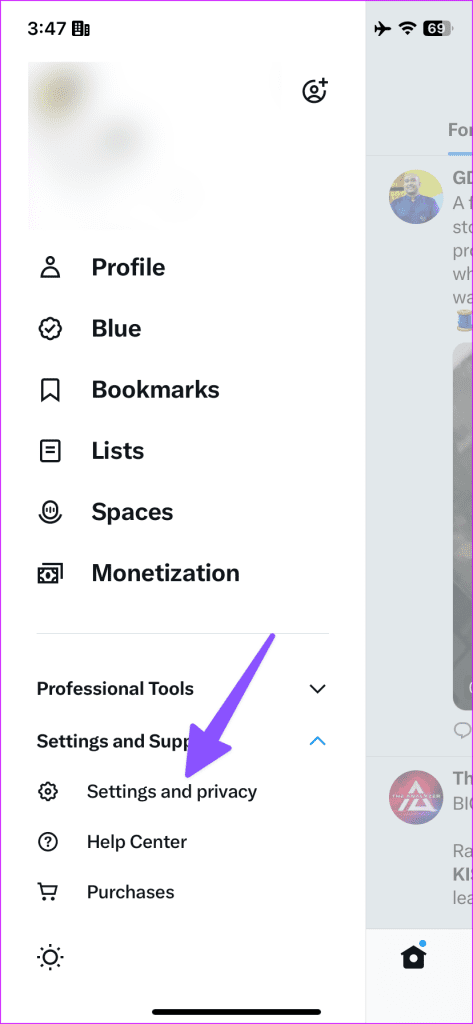
3단계: 귀하의 계정을 선택하세요. 계정 정보를 탭하세요.
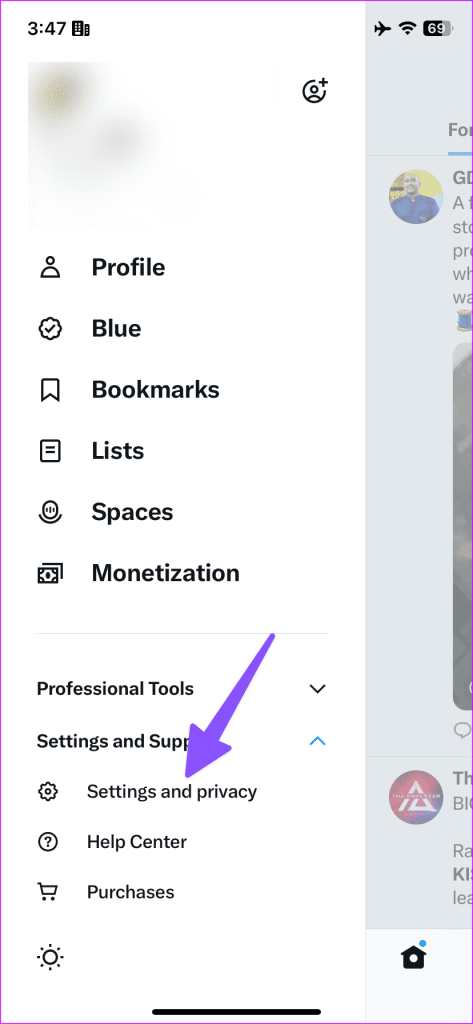
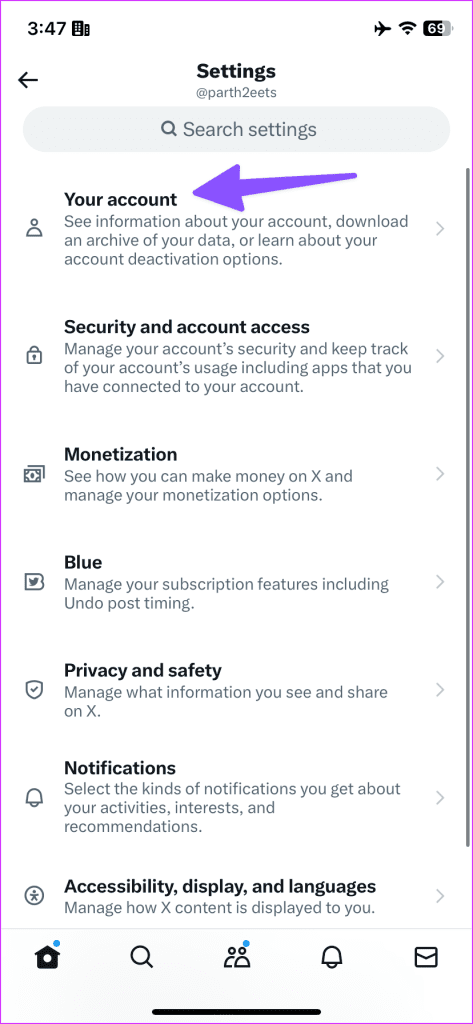
4단계: 로그아웃을 탭하세요.
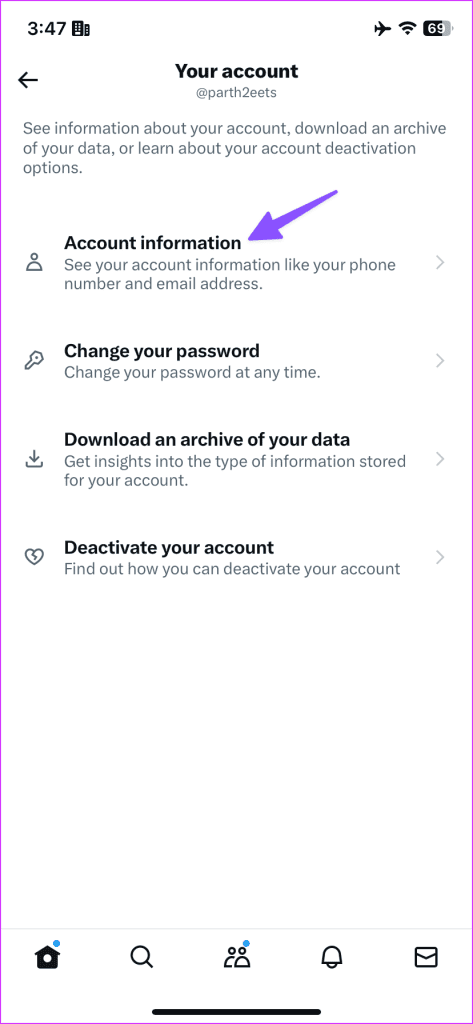
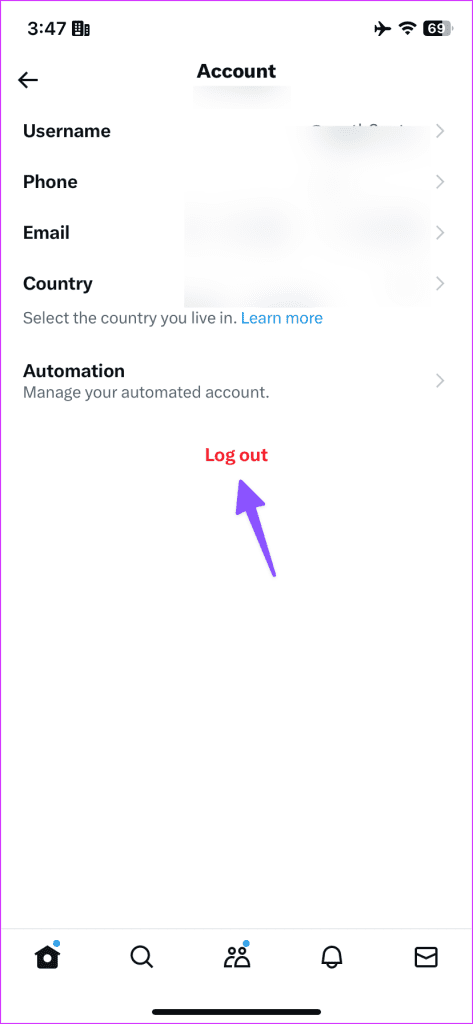
트위터 계정 세부정보로 로그인하면 됩니다.
오래된 트위터 앱으로 인해 트윗에 사진과 동영상을 업로드하는 데 문제가 발생할 수 있습니다. App Store나 Play Store에서 Twitter를 최신 버전으로 업로드해야 합니다.
트위터 모바일 앱에 사진과 동영상을 업로드할 때 여전히 문제가 발생하나요? 이제는 트위터의 웹 버전을 선호하여 그것들을 버릴 때입니다. 데스크탑의 미디어 파일을 전송하고 트윗을 시작할 수 있습니다.
트위터에서 사진과 동영상을 업로드하지 못하는 인기 시간대에는 높은 참여도를 놓칠 수 있습니다. 어떤 트릭이 효과가 있었나요? 아래 댓글로 결과를 공유해 주세요.
Zoom 프로필 사진을 제거하는 방법과 그 과정에서 발생할 수 있는 문제를 해결하는 방법을 알아보세요. 간단한 단계로 프로필 사진을 클리어하세요.
Android에서 Google TTS(텍스트 음성 변환)를 변경하는 방법을 단계별로 설명합니다. 음성, 언어, 속도, 피치 설정을 최적화하는 방법을 알아보세요.
Microsoft Teams에서 항상 사용 가능한 상태를 유지하는 방법을 알아보세요. 간단한 단계로 클라이언트와의 원활한 소통을 보장하고, 상태 변경 원리와 설정 방법을 상세히 설명합니다.
Samsung Galaxy Tab S8에서 microSD 카드를 삽입, 제거, 포맷하는 방법을 단계별로 설명합니다. 최적의 microSD 카드 추천 및 스토리지 확장 팁 포함.
슬랙 메시지 삭제 방법을 개별/대량 삭제부터 자동 삭제 설정까지 5가지 방법으로 상세 설명. 삭제 후 복구 가능성, 관리자 권한 설정 등 실무 팁과 통계 자료 포함 가이드
Microsoft Lists의 5가지 주요 기능과 템플릿 활용법을 통해 업무 효율성을 40% 이상 개선하는 방법을 단계별로 설명합니다. Teams/SharePoint 연동 팁과 전문가 추천 워크플로우 제공
트위터에서 민감한 콘텐츠를 보는 방법을 알고 싶으신가요? 이 가이드에서는 웹 및 모바일 앱에서 민감한 콘텐츠를 활성화하는 방법을 단계별로 설명합니다. 트위터 설정을 최적화하는 방법을 알아보세요!
WhatsApp 사기를 피하는 방법을 알아보세요. 최신 소셜 미디어 사기 유형과 예방 팁을 확인하여 개인 정보를 안전하게 보호하세요.
OneDrive에서 "바로 가기를 이동할 수 없음" 오류를 해결하는 방법을 알아보세요. 파일 삭제, PC 연결 해제, 앱 업데이트, 재설정 등 4가지 효과적인 해결책을 제공합니다.
Microsoft Teams 파일 업로드 문제 해결 방법을 제시합니다. Microsoft Office 365와의 연동을 통해 사용되는 Teams의 파일 공유에서 겪는 다양한 오류를 해결해보세요.








